Los productos agrupados son una forma óptima de dar mayor visibilidad a aquellos productos que te cuesta vender, y también proporcionan una mejor experiencia de compra a tus usuarios. Aprende como añadir un producto agrupado en WooCommerce de forma fácil y rápida.
Si en la entrega anterior veíamos cómo añadir un producto simple en WooCommerce, hoy quiero dar paso más y que conozcas qué es un producto agrupado y cómo crearlo en tu tienda online con WooCommerce. Así que… ¡manos a la obra!
¿Qué es un producto agrupado?
Lo primero que debes saber es cuál es la principal diferencia de un producto agrupado con respecto a un producto simple. El producto agrupado, a diferencia del producto simple, no es un producto que el usuario pueda comprar literalmente. En realidad, el producto agrupado es un conjunto de productos simples, de similares características, que se muestran al usuario en la misma ficha de producto.
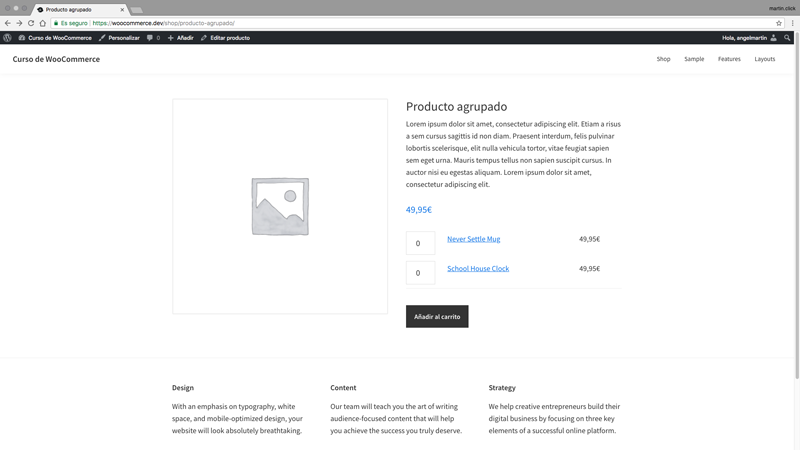
Ficha de producto agrupado en WooCommerce.
Una vez que el usuario llega a la ficha de producto, puede seleccionar las cantidades que quiere de cada producto y éstos se añadirán al carrito de WooCommerce de igual forma que si el usuario los hubiera seleccionado por separado.
¿Qué ventajas ofrece un producto agrupado con respecto al producto simple? La principal ventaja de cara al usuario es la experiencia de usuario. Al agrupar productos similares, el usuario puede seleccionar aquellos que quiera desde la misma página. Del mismo modo, a ti, como administrador de tu tienda online, te permite dar visibilidad y salida a aquellos productos de tu catálogo que se venden peor. Ya que al estar en agrupación con otros, tienen más posibilidades de que el usuario los seleccione cómodamente.
Añadir un producto agrupado
Para añadir un producto agrupado en WooCommerce primero debes haber creado todos aquellos productos que quieras agrupar. Para ello, solo tienes que seguir los pasos que veíamos para añadir un producto simple en WooCommerce.
Una vez hecho esto tan sólo debes hacer click en Productos > Añadir nuevo. Una vez hayas hecho click en esta opción, te aparecerá el panel para añadir productos:
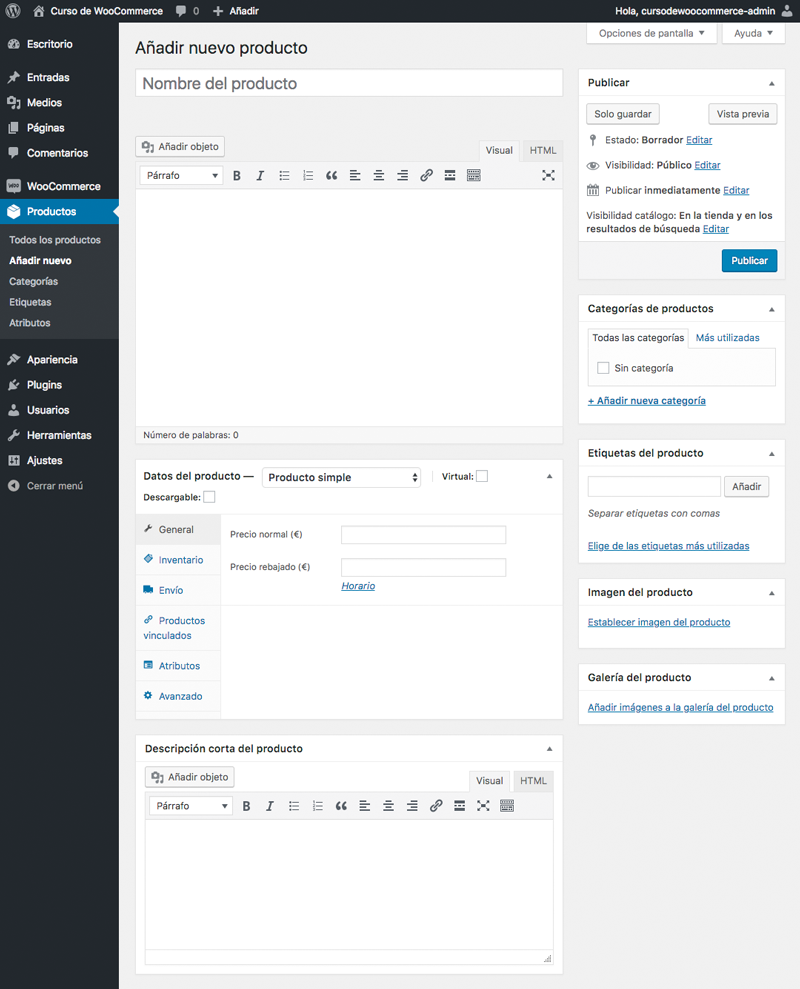
Vista del panal para añadir un nuevo producto en WooCommerce.
Al igual que en un producto simple, debes definir el título, la descripción y la descripción corta del producto agrupado, para que el usuario entienda la razón de este agrupamiento.
Datos del producto
Cuando estos campos genéricos están completados, en la metabox Datos del producto, selecciona la opción Producto agrupado. Al hacerlo, desaparecen las pestañas General y Envío, quedando de la siguiente forma:
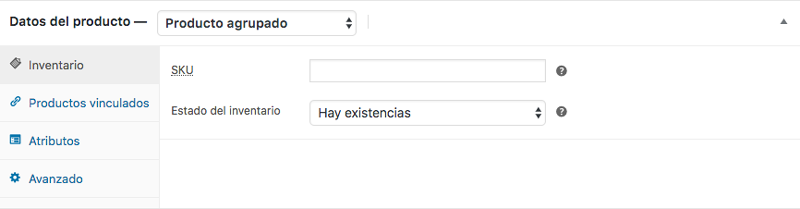
Metabox de datos del producto de un producto agrupado.
Inventario
En Inventario dispones de los siguientes campos para controlar el stock del producto:
- SKU: es el código unitario de producto. Puedes asignarle un código de tu sistema de referencias interno, aunque recuerda que no es un producto como tal, sino una agrupación de productos simples:
- Estado del inventario: el selector te permite marcar si el producto agrupado (padre) está disponible para la venta o está agotado. Lógicamente, esta opción no tiene control sobre las unidades de stock de cada uno de los productos simples (hijos) que forma el producto agrupado.
Productos vinculados
En esta pestaña encontrarás la opción para realizar el agrupamiento de productos:
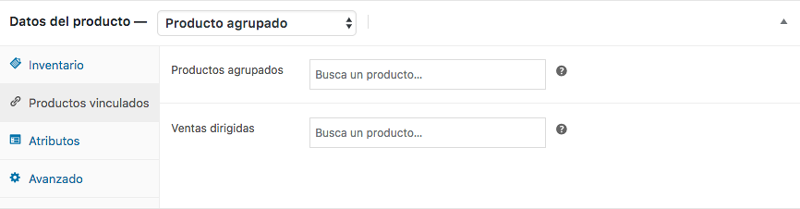
Añade los productos que quieras agrupar a través del buscador Productos agrupados.
- Productos agrupados: el buscador te permite seleccionar que productos simples, creados con anterioridad, formarán parte de tu producto agrupado. Sólo tienes que buscar cada producto y seleccionarlo.
- Ventas dirigidas: en este selector puedes indicar qué productos corresponden con un up-selling del producto agrupado que estás configurando. Estos productos se mostrarán en la parte inferior de la ficha de producto, bajo el título de Productos relacionados. Por lo tanto, el usuario puede ver un producto que le interese más, y que no estuviera en el grupo que estaba mirando en ese momento.
Atributos
Los atributos se usan para añadir características de los productos como el color, talla, etc. Una vez que defines los atributos correspondiente para tu producto, estos aparecerán en la parte inferior de la ficha de producto, dentro de la pestaña Información adicional.
Avanzado
La última pestaña de los datos del producto agrupado sólo te permite configurar la siguiente opción:
- Orden del menú: te permite ordenar el producto en el orden que prefieras dentro del listado de productos, siempre que hayas escogido la opción de Orden personalizado en los ajustes de productos de WooCommerce.
Cuando hayas configurado las pestañas de la metabox de Datos del producto, deberás completar el resto de metaboxes (Publicar, Categorías de producto, Etiquetas del producto, Imagen del producto y Galería del producto) como vimos al añadir un producto simple, ya que sus opciones son similares en todos los tipos de producto de WooCommerce.
Resumiendo…
Añadir un producto agrupado a WooCommerce es muy similar a añadir un producto simple. Como ves comparten muchas de sus opciones, y la únicas variaciones se encuentran en la metabox de Datos del producto. Conociendo estas diferencias, puedes utilizar los productos agrupados para mejorar la experiencia de compra de tus usuarios o para dar mayor rotación y salida a tu catálogo de productos.
En la siguiente entrega veremos el Producto externo/afiliado de WooCommerce. Pero mientras tanto, si tienes cualquier duda, recuerda que puedes contactar conmigo para resolver cualquier problema que tengas. Hasta entonces, ya puedes empezar a crear tus lotes de productos… ¡Adelante! 😉